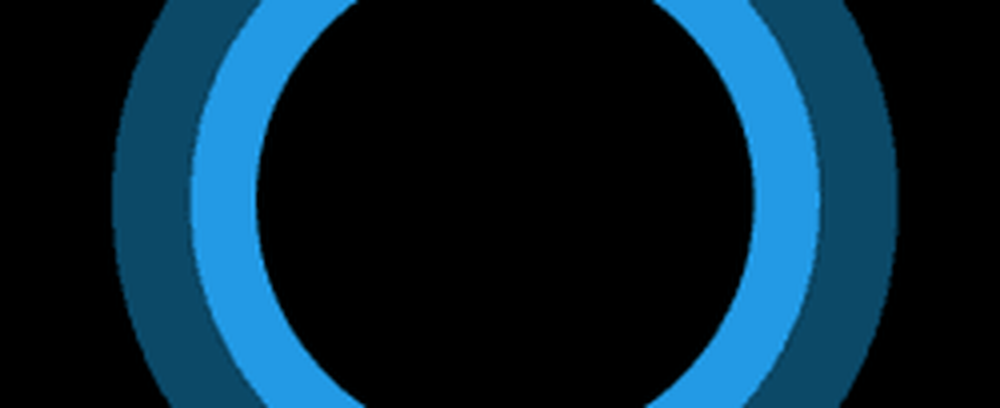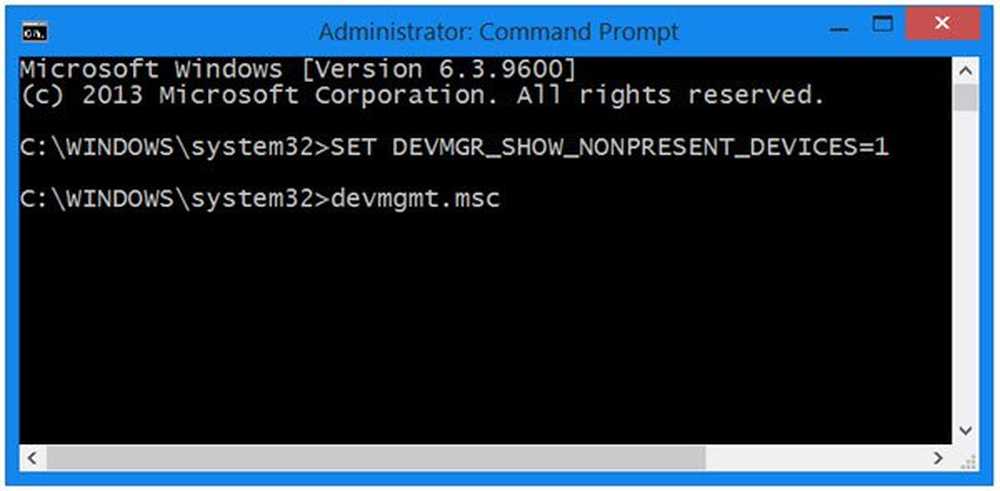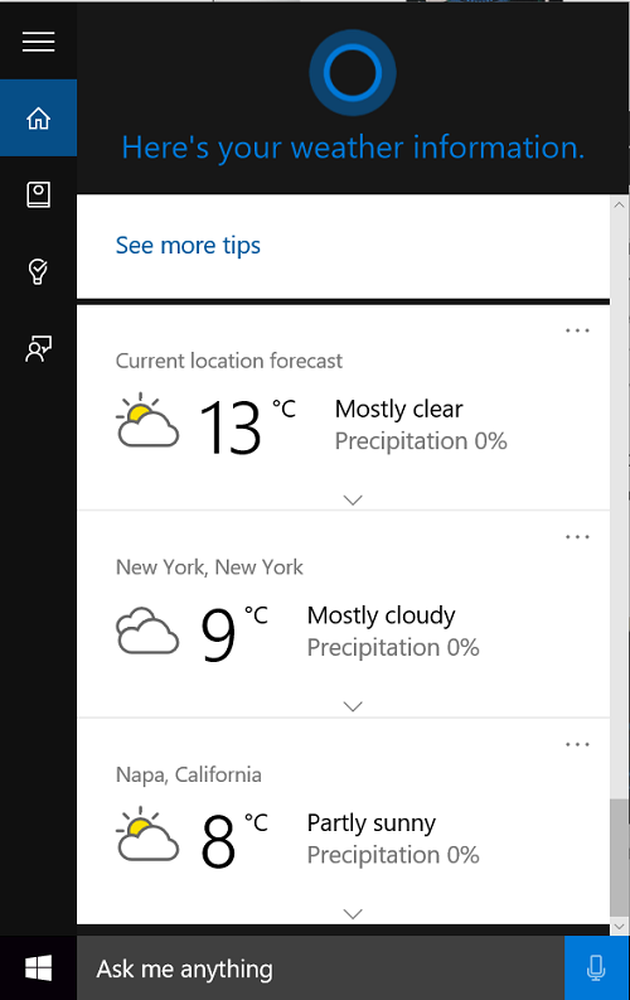Laat Cortana aangepaste taken uitvoeren op Windows 10
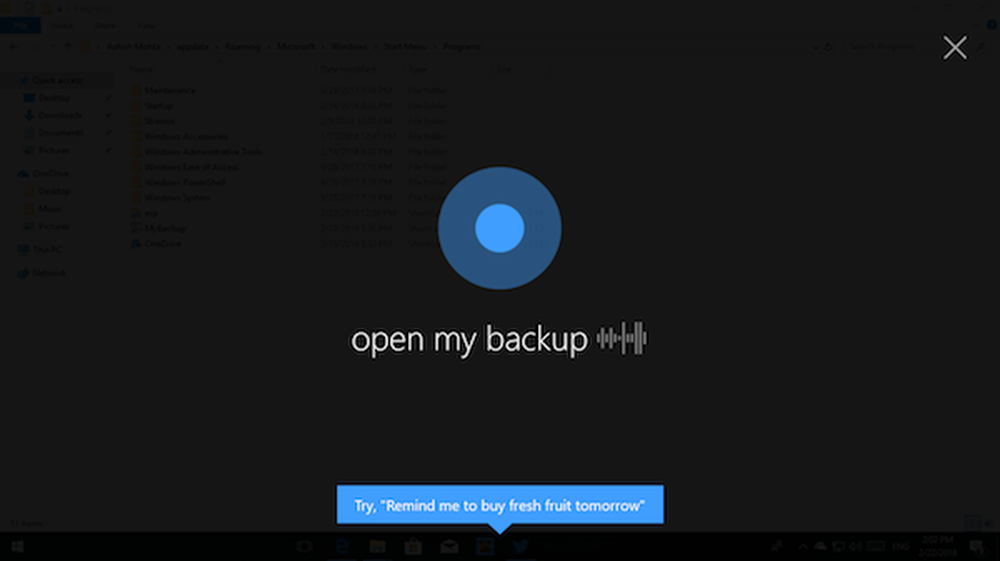
Veel Windows 10 gebruikers voeren elke dag vergelijkbare taken uit, en hoewel er elke dag een manier is om die taken uit te voeren met behulp van de ingebouwde taakplanner in Windows, is het nog beter als u met uw stem opdrachten kunt uitvoeren. Dit is waar Cortana, Microsoft's Digitial Assistant komt in beeld.

Cortana kan vragen beantwoorden, apps op uw pc starten en zelfs een aantal vooraf gedefinieerde opdrachten uitvoeren wanneer u wordt gevraagd via spraak, maar de optie om aangepaste en complexe opdrachten via spraak uit te voeren, is er niet in ingebouwd. In dit bericht bekijken we verschillende manieren waarop u opdrachten handsfree kunt uitvoeren.
Dit kan eenvoudig worden bereikt door Cortana te vragen een script te openen waarin een aantal vooraf gedefinieerde opdrachten zijn geschreven. Laten we leren hoe het te doen.
Laat Cortana commando's uitvoeren
Als u van plan bent eenvoudige opdrachten uit te voeren zoals Shutdown your PC, Open Settings, Switched Bluetooth, etc, weet dan dat Cortana nu de meeste basisfuncties op Windows 10 PC ondersteunt. U kunt zelfs apps en games starten.
Open File Explorer met stem
In dit voorbeeld laat ik u zien hoe u File Explorer opent met spraak:
- Klik met de rechtermuisknop op uw bureaublad en selecteer Nieuw> Snelkoppeling.
- Dit zal een prompt openen die u zal vragen Typ de locatie van het item.
- Typ offertes “Explorer.exe”, en klik op volgende.

- Geef hier een unieke naam voor. Zeg "EXP"
- De snelkoppeling is beschikbaar op uw bureaublad.
- Kopieer het en navigeer naar de map C: \ Users \\ AppData \ Roaming \ Microsoft \ Windows \ Startmenu \ Programma's
- Plak het.

Als dit klaar is, kun je Hey Cortana zeggen, Open EXP, en het zal Explorer starten.
Het kan enige tijd duren voordat Cortana deze nieuwe snelkoppeling die u in die map heeft, realiseert. Cortana indexeert programma's vaak en als ze klaar zijn, kan ze ze vinden.TIP: Tons of Cortana Tips en trucs hier.
Voer aangepaste opdrachten uit met Cortana
Stel dat u een complexe opdracht moet uitvoeren die een lijst is van meerdere opdrachten die achter elkaar moeten worden uitgevoerd. Cortana kan het niet, en de sneltoetsoptie zal ook niet werken. Dit is waar de rol van het script komt. Stel je dit voor als een reeks commando's die je de ene na de andere op je opdrachtprompt typt.
U moet een basiskennis hebben van opdrachten in Windows. Als u zich hiervan niet bewust bent, moet u op het internet zoeken of iemand vinden die u daarmee kan helpen.
Scenario: Ik kopieer elke dag bestanden van de ene schijf naar de andere en kopieer deze ook naar OneDrive. Nadat het kopiëren is voltooid, verwijder ik alle bestanden uit de bronmap.
Je zal moeten maak een "Batch" scriptbestand aan voor deze. Ik zal u aanraden om Notepad ++ te downloaden, die u kan waarschuwen voor fouten en ook ondersteuning biedt voor syntaxis. Na de installatie volgt u de onderstaande stappen:
- Open Kladblok++.
- Maak een Nieuw bestand en opslaan het als "Dagelijkse back-up", en zorg ervoor dat kies extensie als BAT zoals getoond in de afbeelding hieronder.
- Typ nu je commando's en in mijn geval ziet het er zo uit.
- Nu, Klik met de rechtermuisknop op het batchbestand en selecteer Maak snelkoppeling.
- Zorg ervoor dat je de naam wijzigt in sommige die betekenisvol zijn. U kunt F2 gebruiken of het bestand selecteren en vervolgens opnieuw op de naam van het bestand klikken en het bewerkingsvak openen.
- Kopieer nu de snelkoppeling.
- Vervolgens zullen we hetzelfde doen als voor de eenvoudige opdrachten.
- Ga naar C: \ Users \ YOUR-USERNAME \ AppData \ Roaming \ Microsoft \ Windows \ Start Menu \ Programma's.
- Plak hier de snelkoppeling.
Nu kun je zeggen "Hoi Cortana, open mijn back-up", En het zal de commando's uitvoeren. Als je het hebt gemerkt, heb ik een pauze in het script toegevoegd om ervoor te zorgen dat je kunt zien wat er tijdens het kopieerproces is gebeurd. Dus in geval van fouten, zult u hiervan op de hoogte zijn.
Pro-tip: Gebruik altijd eerst eenvoudige namen. Hoewel Cortana spraakopdrachten duidelijk kan begrijpen, heb ik velen een keer gezien dat het herkent om te falen. Ten tweede, zorg ervoor dat de commando's niet klinken als native commando's die Cortana kan uitvoeren. Bijv. Shutdown, muziek, etc. Ten slotte, maak altijd een back-up van je script en sla het online op.